Cách sử dụng Btrfs trên đĩa được cài đặt mới
Btrfs (phát âm là 'Butter F S') là một hệ thống tập tin tiên tiến cho Linux có thể hoạt động trên nhiều đĩa cứng và hỗ trợ các mô hình dung sai lỗi khác nhau như RAID 0, RAID 1 và RAID 10. Btrfs đã được phát triển từ năm 2008 và nó là gì được gọi là hệ thống tập tin “sao chép khi viết” có nghĩa là khi dữ liệu thay đổi trong một khối, thì khối sẽ được sao chép một khối mới được ghi vào đĩa với các thay đổi được kết hợp. Điều này có nghĩa là các khối không bao giờ được sửa đổi mà là các khối mới được tạo và các khối cũ sau đó được sử dụng lại. Điều này có lợi thế cho hiệu suất đặc biệt là khi đảm bảo tính nhất quán và toàn vẹn (ngay cả sau khi ngắt điện).
Giả sử bạn có một hệ thống Linux đang chạy (có thể sử dụng ext4) nhưng bạn muốn thêm một số ổ đĩa cứng và sử dụng Btrfs, đây là những gì bạn cần làm. Trước tiên, bạn cần phải cài đặt các công cụ Btrfs. Trên Ubuntu:
sudo apt-get cài đặt btrfs-tools
Giả sử rằng /dev/sda là đĩa chính với Linux được cài đặt trên nó và bạn muốn sử dụng hai đĩa mới /dev/sdb và /dev/sdc, bước tiếp theo là tạo hệ thống tệp btrfs trên các đĩa này.
sudo mkfs.btrfs -m raid1 -d raid1 / dev / sdb / dev / sdc
Lệnh -d raid1 raid1 yêu cầu btrfs sử dụng phản chiếu RAID 1 cho dữ liệu. Điều này có nghĩa là sẽ có ít nhất hai bản sao của mỗi bit dữ liệu, mỗi bản sao trên một thiết bị khác nhau. Nó thực sự có thể sử dụng nhiều hơn hai đĩa cứng trong một cấu hình phản chiếu RAID 1. Trong những trường hợp như vậy, btrfs sẽ đảm bảo rằng ít nhất một đĩa khác có một bản sao của dữ liệu. Thông tin về dữ liệu bao gồm tên tệp và quyền tệp vv được lưu trữ trong những gì được gọi là siêu dữ liệu. Tùy chọn -m raid1 raid1 yêu cầu btrfs sử dụng tính năng sao chép RAID 1 cho siêu dữ liệu. Giống như việc phản chiếu dữ liệu, việc sử dụng phản chiếu cho siêu dữ liệu sẽ đảm bảo rằng thông tin cần thiết về các tệp được lưu trữ trên ít nhất hai đĩa. Nếu bất kỳ đĩa nào có bảng phân vùng hiện có (và có thể là dữ liệu) thì hãy sử dụng tùy chọn -f để buộc mkfs.btrfs ghi đè lên.
Bây giờ hệ thống tập tin đã được tạo, nó có thể được gắn kết bằng cách sử dụng lệnh mount bình thường:
sudo mount / dev / sdb / mybtrfs
Where /mybtrfs là thư mục mà bạn muốn gắn kết hệ thống tập tin.
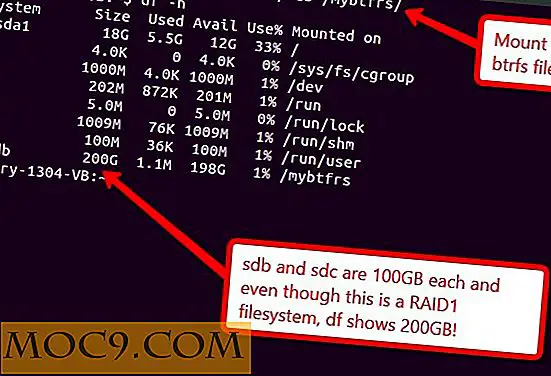
Tại thời điểm này, hệ thống tập tin mới sẽ được liệt kê bởi lệnh df -h . Trên hệ thống thử nghiệm của tôi, /dev/sdb và /dev/sdc là 100 GB. Trên một hệ thống RAID 1 truyền thống, hệ thống tập tin kết quả sẽ được liệt kê chỉ là 100 GB dưới dạng một đĩa được sử dụng để sao chép dữ liệu. Đây không phải là với btrfs. Vì các đĩa có kích thước khác nhau có thể được sử dụng trong bất kỳ kết hợp nào, btrfs hiển thị tổng kích thước. Tuy nhiên có một lệnh cung cấp thêm chi tiết:
sudo btrfs filesystem df / mybtrfs
Điều này sẽ cho thấy việc sử dụng đĩa thực sự cho một hệ thống tập tin btrfs bao gồm cả không gian được thực hiện bởi các dữ liệu thực tế trên hệ thống tập tin và siêu dữ liệu.

“ sudo btrfs filesystem show ” cũng hữu ích vì nó sẽ liệt kê các thiết bị riêng lẻ được sử dụng trong hệ thống tập tin cùng với tổng kích thước và không gian của chúng được sử dụng.
Bước cuối cùng là chỉnh sửa tệp /etc/fstab để tự động gắn kết hệ thống tệp btrfs khi khởi động. Để thực hiện điều đó, hãy chỉnh sửa tệp và thêm dòng sau:
/ dev / sdb / mybtrfs btrfs mặc định 0 0
Bạn có thể nhận được định danh duy nhất phổ biến cho hệ thống tệp btrfs bằng cách sử dụng sudo btrfs filesystem show . Để gắn kết bằng cách sử dụng uuid thay vì tên thiết bị sẽ làm cho dòng /etc/fstab giống như sau:
UUID = 7911f7a9-cd03-48ef-8dca-27550d6039f4 / mybtrfs btrfs mặc định 0 0
Nếu bạn có thêm bất kỳ câu hỏi nào, vui lòng hỏi trong phần bình luận bên dưới.

![Làm thế nào để kiểm tra LibreOffice mới mà không làm mất cài đặt hiện tại của bạn [Linux]](http://moc9.com/img/libreoffice-testversion-unpacked.jpg)

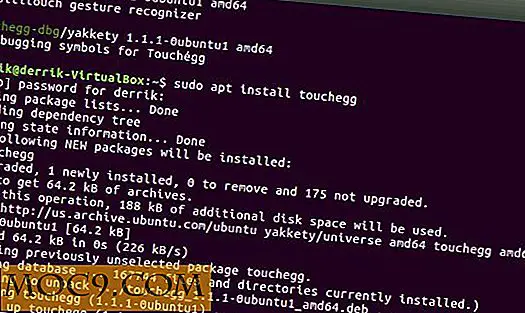

![Làm thế nào để thêm các tùy chọn Shutdown và Restart vào Taskbar Context Menu [Windows 8]](http://moc9.com/img/win8shutdown-shortcut.jpg)

